Ein Leben ohne Adobe: Alternativen für Reader, Photoshop & Co.
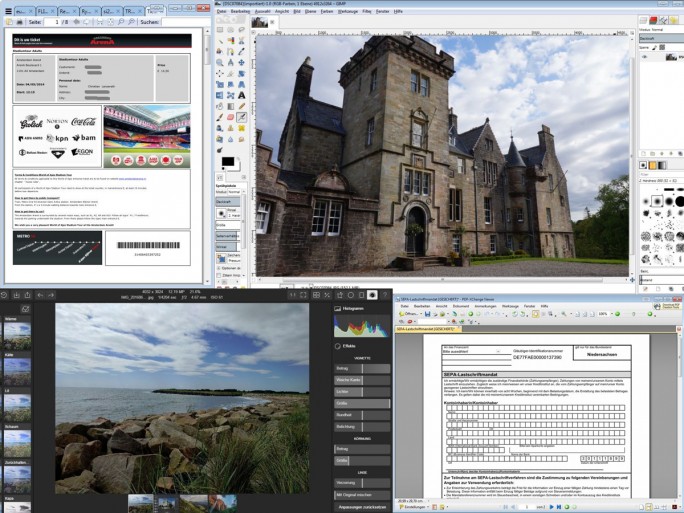
Der Flash-Player ist am Ende. Zum Glück, denn er ist ein Einfallstore für Trojaner und Hacker, und mit HTML5 gibt es einen passenden Ersatz. Doch ein Leben ganz ohne Adobe? Ohne Reader? Ohne Photoshop? Es ist möglich – mit Programmen, die dazu noch kostenlos sind.
Seit Jahren gehören zwei Begriffe fest zusammen: “Kritische Sicherheitslücke” und “Adobe Flash”. Fast jedes Update – Adobe veröffentlicht sie monatlich – schließt mindestens eine Sicherheitslücke, manchmal sind es sogar mehrere Dutzend. Nicht selten sind sehr kritische darunter. Weil sich der Flash-Player gerade im letzten Jahrzehnt so stark verbreitet hatte und bei vielen Nutzern immer noch dazu gehört, ist die Software ein lohnendes Ziel für Angreifer.
Doch die Zeiten ändern sich: Große Webseiten wie YouTube und Facebook setzen schon lange nicht mehr auf Flash, um etwa Videos oder andere dynamische Inhalte anzuzeigen. Stattdessen kommt HTML5 zum Einsatz, das wesentlich mehr Vorteile bietet. Moderne Browser unterstützen es von Haus aus, eine Erweiterung wie den Flash Player mit seinen ständigen Updates braucht es nicht mehr – eine Schwachstelle weniger.
War Adobe einst Marktführer, wenn es um das Abspielen von Webvideos ging, bröckelt diese Vorherrschaft. Dass das gut so ist, davon ist inzwischen sogar Adobe selbst überzeugt. Dafür ist der US-Konzern ja noch in vielen anderen Bereichen Markführer. So kommt etwa in Sachen professioneller Bildbearbeitung niemand an Photoshop vorbei, und bei der Erstellung und Bearbeitung von PDFs gibt seit Jahren Acrobat den Ton an.

Doch für viele Nutzer, die nicht auf die Adobe-Software angewiesen sind, weil sie etwa nur von ihr gebotene, sehr spezielle Funktionen nutzen oder in eine entsprechende Arbeitsumgebung eingebunden sind, existieren brauchbare Alternativen – und das kostenlos. Es gibt sogar alternative Tools, die Anwender nicht einmal installieren müssen, weil sie als Web-Apps direkt im Browser laufen. Für fünf weit verbreitete Programme von Adobe stellt silicon.de jeweils zwei Alternativen vor: je eine klassische Desktop-Software und einen Online-Dienst.
Adobe Reader
Zum Öffnen von PDF-Dateien kommt bei vielen Nutzern seit jeher der Adobe Reader zum Einsatz. Er ist der unumstrittene Platzhirsch unter den PDF-Betrachtern, kämpft aber auch regelmäßig mit Sicherheitslücken. Außerdem gilt er als schwerfällig und speicherhungrig.

Desktop: Die Auswahl an PDF-Betrachtern ist riesig, viele bieten zusätzliche Funktionen wie Notizen oder Texterkennung. Wer aber einfach nur auf der Suche nach einem kleinen Tool ohne übermäßigen Schnickschnack ist, der gibt Sumatra PDF eine Chance. Das Programm beschränkt sich auf das Wesentliche: die korrekte Darstellung von PDFs. Es kommt aber inzwischen ebenso mit anderen Dateiformaten wie PS und XPS, aber auch Bildern zurecht. Für die meisten Anwender ist genau das ausreichend.
Wer etwas mehr Funktionen erwartet und PDFs beispielsweise auch rudimentär bearbeiten oder ein PDF-Formular direkt am Rechner ausfüllen möchte, greift zum Foxit Reader, eine der beliebtesten Alternativen zum Adobe Reader. Allerdings gibt es auch kritische Stimmen, die mit der Benutzeroberfläche und dem Speicherverbrauch der aktuellen Version nicht einverstanden sind. Da es den Foxit Reader – genau wie Sumatra PDF – auch als portable Variante ohne Installation gibt, sollten Nutzer beide ausprobieren, um sich zu entscheiden.
Web-App: Inzwischen zeigen alle Browser PDFs ohne Zusatzsoftware an. Google Chrome, Mozilla Firefox, Microsoft Edge und Apple Safari bringen entsprechende Reader-Erweiterungen von Haus aus mit. Wer auf einer Webseite auf einen Link zu einer PDF-Datei klickt, öffnet diese standardmäßig im Browser. Dabei handelt es sich zwar um keine Web-App, da der Browser selbst ja auf dem Rechner installiert ist. Der Effekt ist aber der gleiche: Nutzer betrachten das PDF im Browser.
Adobe Acrobat
Wenn es um die Bearbeitung von PDFs geht, ist Adobe Acrobat das Maß aller Dinge. Doch es gibt auch viele, nahezu ebenbürtige Alternativen – etwa von Nuance, Corel oder anderen Entwicklern. Diese kosten bei weitem weniger als Acrobat, doch kostenlos sind auch diese nicht. Die Suche nach einer Gratis-Alternative ist hingegen schwierig, da diese im Funktionsumfang meist stark eingeschränkt sind.
Desktop: Am ehesten ist hier noch PDF-XChange Viewer zu empfehlen, der allerdings seit einigen Monaten nicht mehr weiter entwickelt wird. Dennoch ist die zuletzt aktualisierte Version immer noch erhältlich. Mit dieser können Anwender in Dokumenten Textpassagen unterstreichen, kommentieren und sogar um eigenen Text erweitern. Zudem lassen sich etwa Grafiken und Bilder als Stempel einfügen, und eine Texterkennung macht sogar Schrift in Bildern maschinenlesbar.

Anwender exportieren PDFs außerdem als Bilddatei oder nutzen PDF-XChange Viewer ganz einfach als PDF-Betrachter – der Funktionsumfang ist für ein kostenloses Tool beachtlich. Mit Acrobat & Co. kann es freilich nicht mithalten. In dieser Rubrik hat Bezahl-Software immer noch die Nase vorne.
Wer übrigens einfach nur daran interessiert ist, PDFs aus Vorlagen wie etwa Word-Dokumenten zu erzeugen, nutzt ganz einfach eines der zahlreichen Tools, die sich als Drucker ins System einklinken. Das Speichern als PDF führt dann über den Druckerdialog der Textverarbeitung. Eine Empfehlung ist hier beispielsweise PDF24 Creator.
Web-App: Der Online-Dienst PDFescape ist eine Top-Empfehlung für alle Nutzer, die PDFs erstellen und bearbeiten möchten, ohne Software kaufen oder installieren zu müssen. Unter anderem lassen sich Text, Bilder und Zeichnungen einfügen. Benutzer können Text zudem wie mit einem digitalen Marker hervorheben, Anmerkungen anbringen oder durch- beziehungsweise unterstreichen.

Nicht zuletzt kann die Web-App einzelne Seiten innerhalb eines Dokuments verschieben, löschen oder neu hinzufügen. Auf Wunsch erzeugt das Programm einen Link, über den Nutzer das PDF mit anderen teilen. Natürlich lässt sich die Datei nach der Bearbeitung auch ganz klassisch herunterladen oder ausdrucken. Einzige Einschränkung: Wer PDF-Dateien mit einer Größe von über 10 Megabyte und/oder einer Länge von mehr als 100 Seiten erstellen oder bearbeiten möchte, benötigt einen kostenpflichtigen Zugang.
Adobe Photoshop
Als Synonym für “Bildbearbeitung” ist Photoshop selbst denen ein Begriff, die von Adobe noch nie etwas gehört haben. Die Software setzt seit jeher Maßstäbe in diesem Bereich und gilt gerade für Profis als das Nonplusultra. Doch semiprofessionellen Nutzern und Heimanwendern genügt oft ein Bildbearbeitungs-Tool mit weniger erdrückendem Funktionsumfang.
Desktop: Die Open-Source-Software GIMP, die es für Windows, Mac OS und Linux gibt, wird oft als ernstzunehmender Konkurrent für teure Anwendungen bezeichnet – und das zu recht. Denn es kann in vielen Belangen mit Profilösungen mithalten. Sie bietet zahlreiche Funktionen und Werkzeuge, um Fotos zu bearbeiten. Dazu gehören auch fortgeschrittene Features wie Ebenen, Kanäle und Masken, Transformationswerkzeuge zum Spiegeln, Drehen, Skalieren und Rotieren von Bildern und Bildteilen sowie Tools, um sogar auf Subpixelebene zu arbeiten.

Hinzu kommt eine beachtliche Auswahl an Malwerkzeugen wie Pinsel, Stift oder Sprühpistole. Die große Stärke von GIMP, ist die Möglichkeit, es zu erweitern und die Arbeit mit Hilfe von Skripten zu automatisieren. Seitdem die Entwickler den Ein-Fenster-Modus vorgestellt haben, dürften auch Umsteiger mit der bis dahin noch etwas gewöhnungsbedürftigen Benutzeroberfläche besser zurechtkommen.
Web-App: Ganz ohne Anmeldung oder Registrierung nutzen Anwender die Funktionen von SumoPaint, Bilder zu bearbeiten. Wer schon einmal mit Photoshop gearbeitet hat, wird sich auf Anhieb zurechtfinden. Über das Flaggensymbol links oben lässt sich die Sprache der Benutzeroberfläche auf Deutsch umstellen.

Gerade für Benutzer, die nur gelegentlich Bilder manipulieren wollen, ist der Web-Dienst eine echte Alternative: Fotos können zugeschnitten und verkleinert, Bereiche markiert und verfärbt werden. Effektfilter machen die eigenen Aufnahmen zu einem Kunstwerk. Sogar mit Ebenen kann SumoPaint arbeiten. Das schafft nicht mal jede Desktop-Software. Zudem lassen sich Helligkeit, Kontrast, Sättigung oder Tonwert anpassen. Nach der Bearbeitung speichert der Nutzer die Fotos ganz normal auf der Festplatte oder in der Cloud. Über den so erzeugten Link lässt sich das Ergebnis der Manipulation schnell online präsentieren.
Adobe Lightroom
Was früher die Dunkelkammer war, ist heute für viele Fotografen Adobe Lightroom. Mit der Software bearbeiten Nutzer ihre Digitalaufnahmen, ändern Weißabgleich oder Tonwert, erzeugen Schwarz-Weiß- oder HDR-Bilder und bessern kleine Macken aus. Zudem dient das Programm als Verwaltungs- und Präsentationslösung.
Desktop: Wie das große Vorbild kommt auch Darktable sowohl mit einer Bildbearbeitung als auch Bildverwaltung. Erstgenannte heißt “Darkroom” und gestattet die digitale Entwicklung von RAW-Bildern – genau das ist ebenfalls die Stärke von Lightroom. Fotografen passen damit Eigenschaften wie Helligkeit, Kontrast, Schärfe und Weißabgleich an und manipulieren das Histogramm oder die einzelnen Farbkanäle.

Bearbeitungsschritte lassen sich zu einer Kette zusammenhängen, um auf jedes Foto einer Serie die gleichen Änderungen anzuwenden. Der Nutzer sieht dabei stets das Endergebnis, darf einzelne Schritte abschalten, abschwächen oder maskieren. Über die “Lighttable” genannte Verwaltung können Anwender die Fotos sortieren, umbenennen und exportieren sowie mit Metadaten anreichern und präsentieren
Web-App: Der Online-Dienst Polarr nutzt WebGL, um Interface sowie Funktionen zu realisieren – alle modernen Browser unterstützen diesen Standard. Ohne Anmeldung legen Benutzer gleich los und importieren Fotos einfach per Drag and drop. Wer seine Bilder nur mit einem hübschen Effekt aufpeppen oder verfremden möchte, findet dafür auf der linken Seite einige fertige Stile.

Für weitergehende Optimierungen gibt es in der rechten Leiste die Möglichkeit, zahlreiche Details zu justieren. Dazu gehören Helligkeit, Kontrast, Farbton und -temperatur. Selbst die Farbkanäle und so genannten Gradationskurven lassen sich bearbeiten. Für fortgeschrittene Nutzer sind die Optionen gedacht, mit der man die Einstellungen des Kameraobjektivs nachträglich manipuliert. Wie Darktable orientieren sich Features und Oberfläche stark an Lightroom. Wer sich mit der Adobe-Software auskennt, findet hier schnell den Einstieg.
Adobe Illustrator
Das Programm ist Adobes Antwort auf den Zeichenblock oder die Leinwand. Anwender erstellen mit Adobe Illustrator vektorbasierte Grafiken und Zeichnungen, die sich ohne Qualitätsverlust in ihrer Größe verändern lassen. Inzwischen gibt es vergleichbare Software zum Nulltarif.
Desktop: Vom Funktionsumfang kommt das Open-Source-Programm Inkscape dem großen Vorbild von Adobe schon recht nahe. Nutzer erschaffen damit Logos, Banner, Diagramme, Flugblätter, Poster, Comics und Zeichnungen aller Art. Diese basieren dabei stets auf grundlegenden geometrischen Formen wie Rechteck, Kreis und Kurven sowie Freihandlinien und Textfeldern. Rastergrafiken lassen sich importieren. Farben und Farbverläufe sowie Filter und weitere Werkzeuge komplettieren die Feature-Palette von Inkscape, mit der Grafiker ansprechende Werke erschaffen können. Wie Gimp ist auch Inkscape ein Beweis dafür, dass großartige Software nichts kosten muss.
Web-App: Gravit bietet natürlich nicht den gleichen Funktionsumfang wie die teuren Profi-Anwendungen. Doch für die Erstellung von Logos, Banner, Flyern oder dergleichen ist es prima geeignet. Außerdem eignet es sich als Kollaborations-Tool für die Teamarbeit, da mehrere Nutzer an einem Entwurf arbeiten können.

Wer mit einem der oben genannten Konkurrenten vertraut ist, wird sich in Gravit schnell zurechtfinden. Es bietet unterschiedliche Werkzeuge für Vektorzeichnungen, exakte Ausrichtung von Formen, Textelemente und Ebenen. Komplexe Grafiken lassen sich damit ebenfalls recht einfach erstellen und editieren.
Zudem bringt er Online-Dienst etliche Vorlagen mit: Er kennt beispielsweise die korrekten Abmessungen für ein Facebook-, Twitter- oder YouTube-Banner, Visitenkarten und ein E-Book-Cover. Zudem bieten die Entwickler verschiedene Fotos und Icons an, um diese in die eigenen Werke einfließen zu lassen. Zwischenstände oder fertige Arbeiten speichert der Nutzer auf dem Server des Anbieters, so dass er jederzeit und überall Zugriff darauf hat. Alternativ lädt er sie als PNG-, JPG- oder SVG-Datei herunter.
